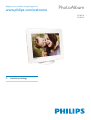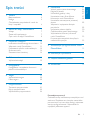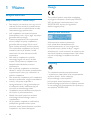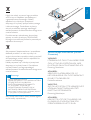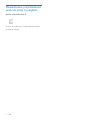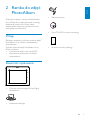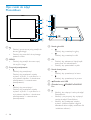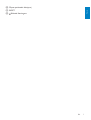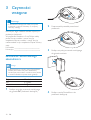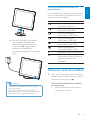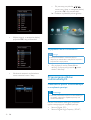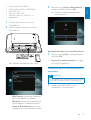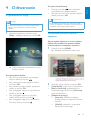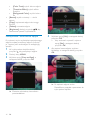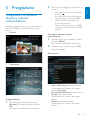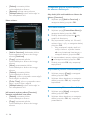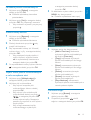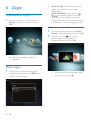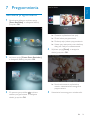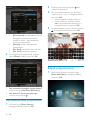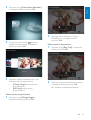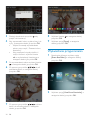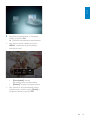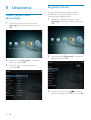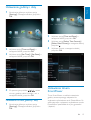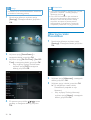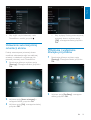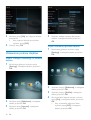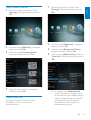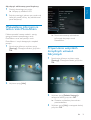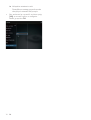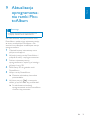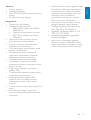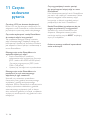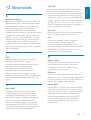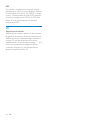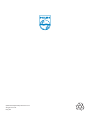Philips SPH8408/10 Instrukcja obsługi
- Kategoria
- Gry wideo
- Typ
- Instrukcja obsługi
Niniejsza instrukcja jest również odpowiednia dla

Register your product and get support at
www.philips.com/welcome
PL Instrukcja obsługi
SPH8408
SPH8428
PhotoAlbum

3
Polski
PL
Spis treści
1 Ważne 4
Bezpieczeństwo 4
Uwaga 4
Oświadcz
enie przynależności r
amki do
klasy II urządzeń 6
2 Ramka do zdjęć PhotoAlbum 7
Wstęp 7
Zawar
tość opakowania 7
Opis ramki do zdjęć PhotoAlbum 8
3 Czynności wstępne 10
Ładowanie wbudowanego akumulatora 10
Włączanie ramki PhotoAlb
um 11
Przenoszenie plików multimedialnych 12
Skrócone menu 14
Znaczenie ikon klawiatury 14
4 Odtwarzanie 15
Wyświetlanie zdjęć 15
5 Przeglądanie 17
Przeglądanie i zarządzanie albumami i
plikami multimedialn
ymi 17
6 Zegar 20
Wyświetlanie zegara 20
Menu z
egara 20
7 Przypomnienia 21
Tworzenie przypomnienia 21
Edycja przypomnienia 2
2
Wyświetlanie przypomnienia 24
8 Ustawienia 26
Wybór języka menu ekranowego 26
Regulacja jasności 2
6
Ustawianie godziny i daty 27
Ustawianie timera SmartPower 27
Hibernacja ramki PhotoAlbum 28
Ustawianie automatycznej orientacji
ekranu 29
Włączanie i wyłączanie dźwięku
przycisków 29
Ustawianie pokazu slajdów 30
Odblokowanie panelu dotykowego 32
Wyświetlanie informacji na temat
ramki PhotoAlbum 33
Przywracanie wszystkich domyślnych
ustawień fabrycznych 33
9 Aktualizacja oprogramowania ramki
PhotoAlbum
35
10 Informacje o produkcie 36
11 Często zadawane pytania 38
12 Słowniczek 39
Potrzebujesz pomocy?
Odwiedź stronę interneto
wą www.philips.com/
welcome. Znajdziesz tam komplet materiałów
pomocniczych, np. instrukcję obsługi, najnowsze
wersje oprogramowania i odpowiedzi na
najczęściej zadawane pytania.

4
Uwaga
Ten produkt spełnia wszystkie niezbędne
wymagania związane z dyrektywą 2006/95/
WE (dyrektywa niskonapięciowa) oraz
2004/108/WE (dyrektywa zgodności
elektromagnetycznej).
Szanuj prawa autorskie
Wykonywanie nieautoryzowanych
kopii materiałów zabezpieczonych
przed kopiowaniem, w tym programów
komputerowych, plików, audycji i nagrań
dźwiękowych, może stanowić naruszenie praw
autorskich będące przestępstwem. Nie należy
używać niniejszego urządzenia do takich
celów.
Recykling
To urządzenie zostało zaprojektowane
i wykonane z materiałów oraz komponentów
wysokiej jakości, które nadają się
do ponownego wykorzystania.
Jeśli produkt został opatrzony symbolem
przekreślonego pojemnika na odpady, oznacza
to, że podlega on postanowieniom dyrektywy
europejskiej 2002/96/WE.
1 Ważne
Bezpieczeństwo
Bezpieczeństwo i konserwacja
Nie dotykaj, nie naciskaj, nie trzyj ani nie •
uderzaj ekranu twardymi przedmiotami,
ponieważ może to spowodować trwałe
uszkodzenie jego powierzchni.
Jeśli urządzenie nie będzie używane •
przez dłuższy czas, wyjmij jego wtyczkę z
gniazdka elektrycznego.
Przed przystąpieniem do czyszczenia •
ekranu odłącz wtyczkę urządzenia z
gniazdka elektrycznego. Ekran czyść
tylko miękką szmatką, zwilżoną wodą.
Do czyszczenia urządzenia nie używaj
substancji takich jak alkohol, środki
chemiczne lub inne domowe środki
czyszczące.
Nie stawiaj urządzenia w pobliżu •
otwartego ognia lub innych źródeł
ciepła. Nie wystawiaj urządzenia na
bezpośrednie działanie promieni
słonecznych.
Nie wystawiaj urządzenia na działanie •
deszczu i wody. Nie stawiaj przedmiotów
wypełnionych cieczą (np. wazonów) w
pobliżu urządzenia.
Nie upuszczaj urządzenia. Jeśli urządzenie •
zostanie upuszczone, ulegnie uszkodzeniu.
Instaluj i korzystaj wyłącznie z •
oprogramowania i usług pochodzących
z zaufanych źródeł i niezawierających
wirusów ani szkodliwego kodu.
Urządzenie jest przeznaczone wyłącznie •
do użytku w pomieszczeniach.
Należy korzystać jedynie z zasilacza •
sieciowego dostarczonego razem z
urządzeniem.
W przypadku urządzeń z możliwością •
podłączania gniazdko elektryczne
powinno zostać zainstalowane w pobliżu
urządzenia i być łatwo dostępne.
PL

5
North Europe Information (Nordic
Countries)
VARNING:
FÖRSÄKRA DIG OM ATT HUVUDBRYTARE
OCH UTTAG ÄR LÄTÅTKOMLIGA, NÄR
DU STÄLLER DIN UTRUSTNING PÅPLATS.
Placering/Ventilation
ADVARSEL:
SØRG VED PLACERINGEN FOR, AT
NETLEDNINGENS STIK OG STIKKONTAKT
ER NEMT TILGÆNGELIGE.
Paikka/Ilmankierto
VAROITUS:
SIJOITA LAITE SITEN, ETTÄ VERKKOJOHTO
VOIDAAN TARVITTAESSA HELPOSTI
IRROTTAA PISTORASIASTA.
Plassering/Ventilasjon
ADVARSEL:
NÅR DETTE UTSTYRET PLASSERES, MÅ
DU PASSE PÅ AT KONTAKTENE FOR
STØMTILFØRSEL ER LETTE Å NÅ.
a
b
c
d
Nigdy nie należy wyrzucać tego produktu
wraz z innymi odpadami pochodzącymi
z gospodarstwa domowego. Należy
zapoznać się z lokalnymi przepisami
dotyczącymi utylizacji sprzętu elektrycznego
i elektronicznego. Prawidłowa utylizacja
starych produktów pomaga zapobiegać
zanieczyszczeniu środowiska naturalnego oraz
utracie zdrowia.
Produkt zawiera wbudowany akumulator
opisany w treści dyrektywy 2006/66/WE,
którego nie można zutylizować z pozostałymi
odpadami domowymi.
Aby zapewnić bezpieczeństwo i prawidłowe
działanie produktu, w celu wymiany lub
wyjęcia akumulatora produkt należy przynieść
do specjalnego punktu zbiórki odpadów lub
centrum serwisowego.
Należy zapoznać się z lokalnymi przepisami
dotyczącymi utylizacji baterii. Prawidłowa
utylizacja baterii pomaga zapobiegać
zanieczyszczeniu środowiska naturalnego oraz
utracie zdrowia.
Przestroga
W PRZYPADKU UŻYCIA •
NIEWŁAŚCIWEGO TYPU AKUMULATORA
ISTNIEJE RYZYKO WYBUCHU.
ZUŻYTE AKUMULATORY NALEŻY
•
UTYLIZOWAĆ ZGODNIE ZE
WSKAZÓWKAMI ZAWARTYMI W
INSTRUKCJI OBSŁUGI URZĄDZENIA.
Akumulator można wyjąć z produktu jedynie
•
w przypadku utylizacji produktu.
Aby usunąć akumulator, należy zawsze zgłosić
się do osoby uprawnionej.
Polski
PL

6
Oświadczenie przynależności
ramki do klasy II urządzeń
Symbol urządzenia klasy II:
Symbol ten informuje, iż ten produkt posiada
podwójną izolację.
PL

7
Zasilacz sieciowy•
Płyta CD-ROM z instrukcją obsługi•
Skrócona instrukcja obsługi• s
PhotoAlbum
Register your product and get support at
www.philips.com/welcome
PhotoAlbum
Quick Start Guide
2 Ramka do zdjęć
PhotoAlbum
Gratulujemy zakupu i witamy wśród klientów
firmy Philips! Aby w pełni skorzystać z obsługi
świadczonej przez firmę Philips, należy
zarejestrować zakupiony produkt na stronie
www.philips.com/welcome.
Wstęp
Zakupiony produkt to cyfrowa ramka do zdjęć
PhotoAlbum firmy Philips z wbudowanym
akumulatorem.
Cyfrowa ramka do zdjęć PhotoAlbum firmy
Philips umożliwia:
wyświetlanie zdjęć w formacie JPEG,•
tworzenie przypomnień o ważnych •
wydarzeniach.
Zawartość opakowania
Cyfrowa ramka do zdjęć Philips Digital •
PhotoAlbum
Podstawka dokująca•
Polski
PL

8
d Suwak góra/dół
•
Dotknij, aby przewinąć w górę
•
Dotknij, aby przewinąć w dół
e OK
Dotknij, aby odtworzyć slajdy bądź •
wstrzymać ich odtwarzanie
Dotknij, aby potwierdzić wybór.•
f Suwak lewo/prawo
•
Dotknij, aby przeskoczyć w lewo
•
Dotknij, aby przeskoczyć w prawo
g
Gniazdo mini USB
h Gniazdo karty
SD/MMC/xD/MS/MS
Pro
i
Naciśnij, aby włączyć ramkę do zdjęć •
PhotoAlbum.
Naciśnij i przytrzymaj, aby wyłączyć •
ramkę do zdjęć PhotoAlbum.
Naciśnij, aby przełączać między •
trybami (pokazu slajdów i zegara/
kalendarza albo między widokiem fali
i widokiem albumu).
Opis ramki do zdjęć
PhotoAlbum
a
Dotknij i przytrzymaj, aby przejść do •
ekranu głównego.
Dotknij, aby powrócić do wyższego •
poziomu menu.
b MENU
Dotknij, aby przejść do menu opcji •
lub wyjść z niego.
c Przyciski powiększania
•
Dotknij, aby powiększyć.
Dotknij, aby przełączać między
trybami (tryb fali -> tryb albumu ->
tryb pokazu slajdów -> dwukrotne
powiększenie -> czterokrotne
powiększenie).
•
Dotknij, aby pomniejszyć.
Dotknij, aby przełączać między
trybami (tryb fali <- tryb albumu <-
tryb pokazu slajdów <- dwukrotne
pomniejszenie <- czterokrotne
pomniejszenie).
a
c
d
e
f
k
j
l
i
g
h
b
PL

9
j Złącze podstawki dokującej
k RESET
l
Blokada Kensington
Polski
PL

10
2 Przeprowadź przewód przez kanał
przewodu.
3 Podłącz wtyczkę przewodu zasilającego
do gniazda zasilania.
4 Podłącz ramkę PhotoAlbum do
podstawki dokującej.
3 Czynności
wstępne
Przestroga
Z elementów sterujących należy korzystać •
wyłącznie w sposób wskazany w niniejszej
instrukcji obsługi.
Instrukcje z tego rozdziału zawsze wykonuj w
podanej tu kolejności.
W przypadku kontaktu z firmą Philips należy
podać numer modelu i numer seryjny
urządzenia. Numer modelu i numer seryjny
można znaleźć z tyłu urządzenia. Zapisz numery
tutaj:
Nr modelu __________________________
Nr seryjny ___________________________
Ładowanie wbudowanego
akumulatora
Uwaga
Przed pierwszym użyciem ramki PhotoAlbum •
naładuj akumulator. W pełni naładowany
wbudowany akumulator umożliwia korzystanie
z ramki PhotoAlbum przez około godzinę.
Tryb Czas ładowania
Wł. 2,5 godz.
Wył. 2,5 godz.
1 Podłącz wtyczkę przewodu zasilającego
do gniazda DC podstawki dokującej.
PL

11
Opis ikon akumulatora/stanu na
wyświetlaczu
Na wyświetlaczu wyświetlany jest przybliżony
poziom naładowania akumulatora oraz stan
zasilania ramki PhotoAlbum:
Ikona Stan
Poziom naładowania
akumulatora: 0%~5%
Poziom naładowania
akumulatora: 5%~20%
Poziom naładowania
akumulatora: 20%~40%
Poziom naładowania
akumulatora: 40%~60%
Poziom naładowania
akumulatora: 60%~80%
Poziom naładowania
akumulatora 80%~100%
Ładowanie ramki PhotoAlbum
Ramka PhotoAlbum w
podstawce dokującej, zasilanie
prądem zmiennym bez
ładowania
Włączanie ramki PhotoAlbum
1
Gdy ramka PhotoAlbum jest wyłączona i
podłączona do źródła zasilania, w celu jej
włączenia naciśnij przycisk
.
Jeśli ramka PhotoAlbum jest włączana
po raz pierwszy:
Na ekranie zostanie wyświetlone •
menu wyboru języka.
Jeśli ramka do zdjęć PhotoAlbum »
jest wyłączona, wskaźniki LED
pod suwakiem prawo/lewo oraz
przyciskiem OK migają podczas
ładowania. Po naładowaniu
akumulatora wskaźniki LED przestają
migać.
Wskazówka
Żywotność akumulatora zależy od sposobu •
jego użytkowania.
Aby maksymalnie wydłużyć żywotność
•
akumulatora, ramka PhotoAlbum powinna być
stale podłączona do gniazda zasilania.
Polski
PL

12
Za pomocą przycisków • / / /
ustaw czas i datę, a następnie dotknij
przycisku OK, aby potwierdzić.
Zostanie wyświetlony ekran główny. »
Wyłączanie ramki PhotoAlbum
Uwaga
Ramkę PhotoAlbum można wyłączyć •
dopiero po zakończeniu wszystkich czynności
kopiowania i zapisywania.
Aby wyłączyć ramkę PhotoAlbum, •
naciśnij i przytrzymaj przycisk
przez
około 2 sekundy.
Przenoszenie plików
multimedialnych
Przenoszenie plików multimedialnych
z urządzenia pamięci
Przestroga
Podczas przenoszenia plików multimedialnych •
nie należy odłączać urządzenia pamięci od
ramki PhotoAlbum.
Ramka PhotoAlbum obsługuje większość
typów następujących urządzeń pamięci:
Secure Digital (SD)•
Secure Digital High Capacity (SDHC)•
Wybierz język, a następnie dotknij •
przycisku OK, aby potwierdzić.
Na ekranie zostanie wyświetlone •
menu ustawień czasu i daty.
PL

13
3 Wybierz opcję [Copy to PhotoAlbum], a
następnie dotknij przycisku OK.
Zostanie wyświetlony komunikat z »
potwierdzeniem.
Aby skopiować zdjęcia do ramki PhotoFrame:
1 Wybierz opcję [Yes], a następnie dotknij
przycisku OK.
• Aby wyjąć urządzenie pamięci, wyciągnij
je z ramki PhotoAlbum.
Przesyłanie plików multimedialnych z
komputera
Przestroga
Nie odłączaj ramki PhotoAlbum od komputera •
podczas przesyłania plików multimedialnych.
1 Podłącz przewód USB do ramki
PhotoAlbum i do komputera.
Multimedia Card (MMC)•
Multimedia Card Plus (MMC Plus)•
karta xD (xD)•
Memory Stick (MS)•
Memory Stick Pro (MS Pro) (z •
adapterem)
1 Otwórz pokrywę z boku ramki
PhotoAlbum.
2 Włóż urządzenie pamięci do ramki
PhotoAlbum.
Zostanie wyświetlone menu opcji. »
[Play Photos]: wybierz, aby odtworzyć
pliki multimedialne z urządzenia
[Browse]: wybierz, aby przeglądać pliki
multimedialne w urządzeniu pamięci.
[Copy to PhotoAlbum]: wybierz, aby
rozpocząć proces przenoszenia plików.
Polski
PL

14
2 Wybierz opcję i dotknij przycisku OK.
3 Postępuj zgodnie ze wskazówkami
wyświetlanymi na ekranie, aby
wyregulować jasność lub wyświetlić stan
ramki PhotoAlbum.
• Aby zamknąć skrócone menu, ponownie
dotknij przycisku MENU.
Znaczenie ikon klawiatury
Wpisywanie po angielsku
Wpisywanie w obsługiwanych
językach europejskich
Wpisywanie po chińsku (chiński
uproszczony)
Wpisywanie po rosyjsku
/ ABC Przełączanie w celu
wyboru symboli, znaków
interpunkcyjnych, liter lub cyfr
aA Przełączanie wielkich i małych
liter
Wprowadzanie spacji
Przejście do następnej linii
Pliki multimedialne można przesyłać »
z komputera do albumu w ramce
PhotoAlbum metodą „przeciągnij i
upuść”.
2 Po zakończeniu procesu przesyłania
odłącz przewód USB od komputera i
ramki PhotoAlbum.
Wskazówka
Pliki multimedialne można również przesyłać z •
ramki PhotoAlbum do komputera.
Prędkość przesyłania może się różnić w
•
zależności od systemu operacyjnego i
konfiguracji komputera.
Skrócone menu
1
Na ekranie głównym dotknij przycisku
MENU.
Zostanie wyświetlone szybkie menu. »
PL

15
W trybie taśmy filmowej:
Dotknij przycisku •
/ , aby wyświetlić
poprzednie lub następne zdjęcie.
Aby powrócić do trybu pokazu slajdów, •
dotknij przycisku OK.
Wskazówka
Jeśli żaden przycisk nie jest naciskany przez •
około 15 sekund, tryb taśmy filmowej zniknie i
zostanie wznowiony pokaz slajdów.
Zarządzanie pokazami slajdów i
zdjęciami
Aby zarządzać zdjęciami w ramach pokazu
slajdów lub ustawieniami pokazu slajdów,
możesz wykonać następujące czynności:
1 Dotknij przycisku MENU.
Zostanie wyświetlone menu opcji. »
2 Wybierz opcję i dotknij przycisku OK.
• [View Mode]: wybór trybu wyświetlania
• [Add to Favorites]: dodawanie pliku
multimedialnego do albumu [Favorites]
ramki PhotoAlbum
• [Slideshow settings]
• [Interval]: ustawienie odstępu
między kolejnymi zdjęciami pokazu
slajdów
• [Shuffle]: włączanie i wyłączanie
odtwarzania losowego
4 Odtwarzanie
Wyświetlanie zdjęć
Uwaga
Ramka PhotoAlbum umożliwia wyświetlanie •
zdjęć w formacie JPEG w postaci pokazu
slajdów.
1 Na ekranie głównym wybierz opcję
[Play], a następnie dotknij przycisku OK.
Zdjęcia zostaną wyświetlone w trybie »
pokazu slajdów.
W trybie pokazu slajdów:
Aby wybrać poprzednie lub następne •
zdjęcie, dotknij przycisku
/ .
Aby wstrzymać pokaz slajdów, dotknij •
przycisku OK.
Aby wznowić pokaz slajdów, ponownie •
dotknij przycisku OK.
Aby przeglądać zdjęcia w trybie albumu, •
dotknij przycisku
.
Aby przeglądać zdjęcia w trybie fali, •
dotknij dwukrotnie przycisku
.
Aby przeglądać zdjęcia w trybie taśmy •
filmowej, dotknij przycisku
.
Polski
PL

16
4 Wybierz opcję [Yes], a następnie dotknij
przycisku OK.
Aby anulować czynność, wybierz •
opcję [No], a następnie dotknij
przycisku OK.
5 Aby zapisać nowe zdjęcie, wybierz
lokalizację, a następnie dotknij przycisku
OK.
Po zapisaniu zdjęcia ramka »
PhotoAlbum przejdzie z powrotem do
trybu pokazu slajdów.
• [Color Tone]: wybór koloru zdjęcia
• [Transition Effect]: wybór efektu
przejścia
• [Background Color]: wybór koloru
tła
• [Rotate]: wybór orientacji — obrót
zdjęcia
• [Copy]: kopiowanie zdjęcia do innego
albumu
• [Delete]: usuwanie zdjęcia
• [Brightness]: dotknij przycisku
/ , aby
dostosować jasność wyświetlacza
Powiększanie i kadrowanie zdjęcia
Po wybraniu trybu wyświetlania pojedynczego
zdjęcia możesz powiększyć zdjęcie, przyciąć
je, i zapisać jako nowe zdjęcie w następujący
sposób:
1 W trybie pokazu slajdów dotknij
przycisku
, aby powiększyć zdjęcie.
2 Dotknij ikony MENU.
3 Wybierz opcję [Crop and Save], a
następnie dotknij przycisku OK.
Zostanie wyświetlony komunikat z »
potwierdzeniem.
PL

17
2 Dotknij przycisku , aby wyświetlić tryb
albumu.
Aby powrócić do trybu fali, dotknij •
przycisku
.
W trybie fali lub w trybie albumu:
Dotknij jeden raz przycisku • OK:
zdjęcie zostanie wyświetlone w
trybie wstrzymania.
Dotknij dwukrotnie przycisku • OK:
rozpocznie się odtwarzanie pokazu
slajdów.
Zarządzanie albumami i plikami
multimedialnymi:
1 Wybierz album lub urządzenie i dotknij
przycisku MENU.
Zostanie wyświetlone menu opcji. »
2 Wybierz opcję i dotknij przycisku OK,
aby kontynuować.
Menu albumu:
• [Add to Favorites]: dodawanie plików
multimedialnych z albumu do innego
albumu [Favorites]
• [Create New Album]: tworzenie albumu
• [Copy]: kopiowanie plików
multimedialnych z albumu do innego
albumu
• [Move]: przenoszenie plików
multimedialnych z albumu do innego
albumu
5 Przeglądanie
Przeglądanie i zarządzanie
albumami i plikami
multimedialnymi
Możesz przeglądać albumy i pliki multimedialne
oraz nimi zarządzać w trybie fali lub w trybie
albumu.
• Tryb fali:
• Tryb albumu:
Przeglądaj albumy:
1 Na ekranie głównym wybierz opcję
[Browse], a następnie dotknij przycisku
OK.
Albumy są wyświetlane w trybie fali. »
Polski
PL

18
Dodawanie plików multimedialnych
do albumu ulubionych
Aby dodać pliki multimedialne z albumu do
albumu [Favorites]:
1 Wybierz opcję [Add to Favorites], a
następnie dotknij przycisku OK.
Tworzenie albumu
1 Wybierz opcję [Create New Album], a
następnie dotknij przycisku OK.
2 Dotknij dwukrotnie przycisku , aby
przejść do klawiatury.
3 Aby wprowadzić nazwę (ok. 24 znaki),
wybierz litery i cyfry, a następnie dotknij
przycisku OK.
Aby przełączać między wielkimi i •
małymi literami, wybierz klawisz
aA na wyświetlonej klawiaturze, a
następnie dotknij przycisku OK.
4 Po wprowadzeniu nazwy wybierz klawisz
, a następnie dotknij przycisku OK.
5 Dotknij przycisku OK, aby rozpocząć
zapisywanie.
Kopiowanie plików multimedialnych
1 Wybierz pozycję [Copy], a następnie
dotknij przycisku OK.
2 Wybierz album docelowy, a następnie
dotknij przycisku OK, aby rozpocząć
kopiowanie.
Przenoszenie plików multimedialnych
1 Wybierz opcję [Move], a następnie
dotknij przycisku OK.
2 Wybierz album docelowy, a następnie
dotknij przycisku OK, aby rozpocząć
przenoszenie.
• [Delete]: usuwanie plików
multimedialnych z albumu
• [Rename]: zmiana nazwy albumu
• [Multiple-select]: wybór wielu zdjęć w
celu zarządzania nimi
Menu miniatur:
• [Add to Favorites]: dodawanie plików
multimedialnych z albumu do innego
albumu [Favorites]
• [Copy]: kopiowanie plików
multimedialnych z albumu do innego
albumu
• [Move]: przenoszenie plików
multimedialnych z albumu do innego
albumu
• [Delete]: usuwanie plików
multimedialnych z albumu
• [Rotate] (tylko w przypadku menu zdjęć):
obrót zdjęcia w albumie
• [Color Tone] (tylko w przypadku menu
zdjęć): wybór koloru zdjęcia
• [Multiple-select]: wybór wielu zdjęć w
celu zarządzania nimi
Jeśli zostanie wybrany album,[Favorites]
zostanie wyświetlone inne menu.
• [Delete]: usuwanie plików
multimedialnych z albumu
• [Copy]: kopiowanie plików
multimedialnych z albumu do innego
albumu
PL

19
a następnie ponownie dotknij
przycisku OK.
3 Po dokonaniu wyboru dotknij przycisku
MENU, aby kontynuować.
Zostanie wyświetlone menu opcji. »
4 Wybierz opcję, aby kontynuować.
• [Add to Favorites]: dodawanie
wybranych plików multimedialnych
do albumu [Favorites]
• [Copy]: kopiowanie wybranych
plików multimedialnych do innego
albumu
• [Move]: przenoszenie wybranych
plików multimedialnych do innego
albumu
• [Delete]: usuwanie wybranych
plików multimedialnych
• [Rotate]: obracanie wybranych
plików multimedialnych
• [Play slideshow]: odtwarzanie
wybranych plików multimedialnych w
ramach pokazu slajdów
Obracanie zdjęć
1 Wybierz opcję [Rotate], a następnie
dotknij przycisku OK.
2 Za pomocą przycisków / obróć
zdjęcie, a następnie dotknij przycisku OK.
Usuwanie plików multimedialnych
1 Wybierz opcję [Delete], a następnie
dotknij przycisku OK.
Zostanie wyświetlony komunikat »
potwierdzenia.
2 Wybierz opcję [Yes], a następnie dotknij
przycisku OK, aby rozpocząć usuwanie.
Aby anulować czynność, przytrzymaj •
przycisk
.
Zmiana nazwy albumu
1 Wybierz opcję [Rename], a następnie
dotknij przycisku OK.
Zostanie wyświetlona klawiatura. »
2 Dotknij dwukrotnie przycisku , aby
przejść do klawiatury.
3 Aby wprowadzić nazwę (ok. 24 znaki),
wybierz litery i cyfry, a następnie dotknij
przycisku OK.
Aby przełączać między wielkimi i •
małymi literami, wybierz klawisz
aA na wyświetlonej klawiaturze, a
następnie dotknij przycisku OK.
4 Po wprowadzeniu nazwy wybierz klawisz
, a następnie dotknij przycisku OK.
Wybór wielu plików multimedialnych
w celu zarządzania nimi
1 Wybierz opcję [Multiple-select], a
następnie dotknij przycisku OK.
2 Wybierz pliki multimedialne.
Aby wybrać wszystkie pliki •
multimedialne z albumu, dotknij
przycisku OK.
Aby wybrać tylko niektóre pliki •
multimedialne: dotknij przycisku
/ / / , a następnie przycisku OK
w celu wybrania pliku. Następnie
powtórz tę czynność w celu wyboru
innych plików.
Aby usunąć zaznaczenie pliku •
multimedialnego, wybierz plik,
Polski
PL

20
• [Select Clock]: wybór innego szablonu
zegara lub kalendarza w celu jego
wyświetlania.
• [Time and Date]: dotknij przycisku
/ / / , aby ustawić godzinę lub datę
albo wybrać format godziny lub daty.
Więcej informacji można znaleźć w części
„Ustawienia — ustawianie godziny i daty”.
Wybór stylu zegara lub kalendarza
1 W menu zegara wybierz opcję [Select
Clock], a następnie dotknij przycisku OK.
2 Dotknij przycisku / , aby wybrać
szablon zegara lub kalendarza, a
następnie dotknij przycisku OK.
Aby powrócić do ekranu głównego, •
przytrzymaj przycisk
.
6 Zegar
Wyświetlanie zegara
1
Na ekranie głównym wybierz opcję
[Clock], a następnie dotknij przycisku
OK.
Zostanie wyświetlony zegar lub »
kalendarz.
Menu zegara
1
Gdy zostanie wyświetlony zegar lub
kalendarz, dotknij przycisku MENU, aby
przejść do menu zegara.
PL

21
Zostanie wyświetlona lista opcji. »
Zmień obraz przypomnienia. »
Dokonaj edycji tekstu przypomnienia. »
Ustaw czas rzeczywisty oraz właściwą »
datę, jeśli funkcja ma zastosowanie.
4 Wybierz opcję [Done], a następnie
dotknij przycisku OK.
Na ekranie zostanie wyświetlony »
monit o ustawienie harmonogramu
przypomnienia.
5 Ustawianie harmonogramu wiadomości.
7 Przypomnienia
Tworzenie przypomnienia
1
Na ekranie głównym wybierz opcję
[Event Reminder], a następnie dotknij
przycisku OK.
2 Wybierz opcję [Create Event Reminder],
a następnie dotknij przycisku OK.
3 Za pomocą przycisków / wybierz
szablon przypomnienia, a następnie
dotknij przycisku OK.
Polski
PL
Strona się ładuje...
Strona się ładuje...
Strona się ładuje...
Strona się ładuje...
Strona się ładuje...
Strona się ładuje...
Strona się ładuje...
Strona się ładuje...
Strona się ładuje...
Strona się ładuje...
Strona się ładuje...
Strona się ładuje...
Strona się ładuje...
Strona się ładuje...
Strona się ładuje...
Strona się ładuje...
Strona się ładuje...
Strona się ładuje...
Strona się ładuje...
Strona się ładuje...
-
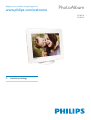 1
1
-
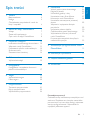 2
2
-
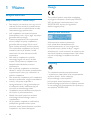 3
3
-
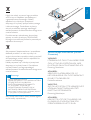 4
4
-
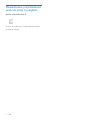 5
5
-
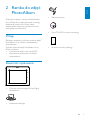 6
6
-
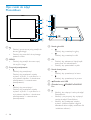 7
7
-
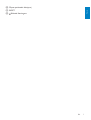 8
8
-
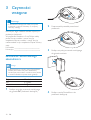 9
9
-
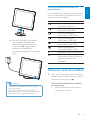 10
10
-
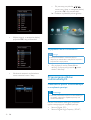 11
11
-
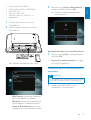 12
12
-
 13
13
-
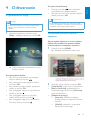 14
14
-
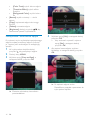 15
15
-
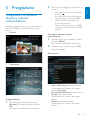 16
16
-
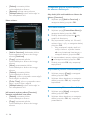 17
17
-
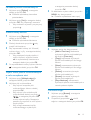 18
18
-
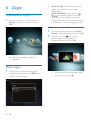 19
19
-
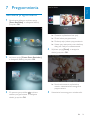 20
20
-
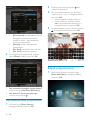 21
21
-
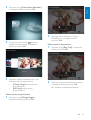 22
22
-
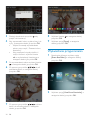 23
23
-
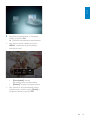 24
24
-
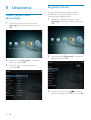 25
25
-
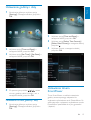 26
26
-
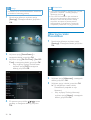 27
27
-
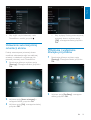 28
28
-
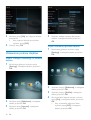 29
29
-
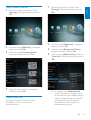 30
30
-
 31
31
-
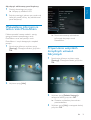 32
32
-
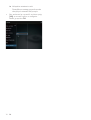 33
33
-
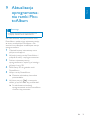 34
34
-
 35
35
-
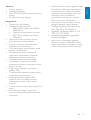 36
36
-
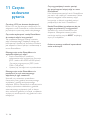 37
37
-
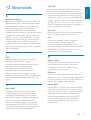 38
38
-
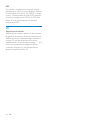 39
39
-
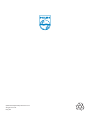 40
40
Philips SPH8408/10 Instrukcja obsługi
- Kategoria
- Gry wideo
- Typ
- Instrukcja obsługi
- Niniejsza instrukcja jest również odpowiednia dla
Powiązane artykuły
-
Philips SPH8608/12 Instrukcja obsługi
-
Philips SPH8528/10 Instrukcja obsługi
-
Philips 7FF2FPA/00 Instrukcja obsługi
-
Philips 7FF2FPAS/00 Instrukcja obsługi
-
Philips SPF4628/12 Instrukcja obsługi
-
Philips SPF4308/10 Instrukcja obsługi
-
Philips SPF2327/10 Instrukcja obsługi
-
Philips 7FF1MS/00 Instrukcja obsługi
-
Philips 9FF2M4/00 Instrukcja obsługi
-
Philips SPH8008/12 Instrukcja obsługi